Win10右键新建缺失WordExcel解决方法
时间:2025-09-26 21:12:32 231浏览 收藏
来到golang学习网的大家,相信都是编程学习爱好者,希望在这里学习文章相关编程知识。下面本篇文章就来带大家聊聊《Win10右键新建无WordExcel怎么办》,介绍一下,希望对大家的知识积累有所帮助,助力实战开发!
首先通过修改注册表中HKEY_CLASSES_ROOT下.docx、.xlsx等项的默认值为Word.Document.12等标识符,再为这些项添加名为ShellNew的子项并创建空字符串值FileName,最后可尝试修复Office程序以恢复右键新建功能。
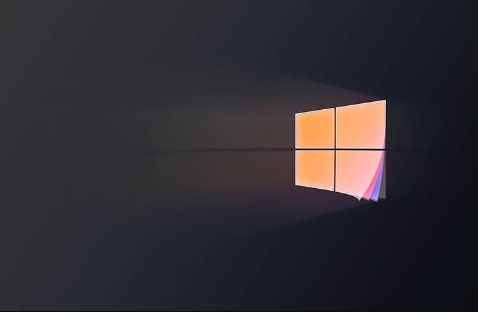
如果您在Windows 10系统中右键点击桌面或文件夹空白处,发现“新建”菜单缺少Word、Excel等Office文档选项,则可能是相关注册表项被修改或删除。以下是修复此问题的具体步骤:
本文运行环境:Dell XPS 13,Windows 10 专业版
一、通过修改注册表恢复Office新建项
注册表中存储了文件类型与应用程序的关联信息,修改特定后缀名对应的默认值可恢复右键新建功能。
1、同时按下 Win + R 键打开“运行”窗口,输入 regedit 后按回车键,打开注册表编辑器。
2、在注册表编辑器左侧导航栏中定位到 HKEY_CLASSES_ROOT 目录并展开。
3、在展开的子项中找到Office文件对应的扩展名,如 .docx(Word)、.xlsx(Excel)或 .pptx(PowerPoint),点击选中该项。
4、在右侧窗格中双击 (默认) 这一项,将其数值数据修改为对应的应用程序标识符:
对于 .docx,修改为 Word.Document.12;
对于 .xlsx,修改为 Excel.Sheet.12;
对于 .pptx,修改为 PowerPoint.Show.12。
5、确认修改无误后关闭注册表编辑器,在桌面空白处右键单击并选择“刷新”,查看“新建”菜单是否已恢复相应选项。
二、为注册表项添加ShellNew子项
即使文件类型已正确关联,若缺少ShellNew子项,右键菜单仍不会显示新建选项,需手动创建该子项以启用功能。
1、按照方法一步骤1至3,进入注册表编辑器并定位到目标文件扩展名,例如 .docx。
2、右键点击 .docx 项,选择“新建” -> “项”,将新项命名为 ShellNew。
3、点击选中刚创建的 ShellNew 项,在右侧窗格空白处右键,选择“新建” -> “字符串值”。
4、将新建的字符串值命名为 FileName,并保持其数值数据为空。
5、对 .xlsx 和 .pptx 等其他Office文件类型重复上述操作,完成后关闭注册表并刷新桌面。
三、重新安装或修复Office套件
Office程序本身损坏或不完整安装可能导致右键菜单缺失,通过修复或重装可重建正确的注册表配置。
1、按下 Win + I 打开“设置”,进入“应用” -> “应用和功能”。
2、在应用列表中找到 Microsoft Office 或 Microsoft 365,点击该项后选择“修改”。
3、在弹出的安装向导中选择 快速修复 并点击“修复”按钮,等待系统自动完成修复过程。
4、若快速修复无效,可再次点击“修改”,选择 联机修复 进行更彻底的修复操作。
5、修复完成后重启计算机,检查桌面右键“新建”菜单是否恢复正常。
理论要掌握,实操不能落!以上关于《Win10右键新建缺失WordExcel解决方法》的详细介绍,大家都掌握了吧!如果想要继续提升自己的能力,那么就来关注golang学习网公众号吧!
-
501 收藏
-
501 收藏
-
501 收藏
-
501 收藏
-
501 收藏
-
467 收藏
-
315 收藏
-
171 收藏
-
210 收藏
-
457 收藏
-
482 收藏
-
220 收藏
-
149 收藏
-
297 收藏
-
177 收藏
-
488 收藏
-
253 收藏
-

- 前端进阶之JavaScript设计模式
- 设计模式是开发人员在软件开发过程中面临一般问题时的解决方案,代表了最佳的实践。本课程的主打内容包括JS常见设计模式以及具体应用场景,打造一站式知识长龙服务,适合有JS基础的同学学习。
- 立即学习 543次学习
-

- GO语言核心编程课程
- 本课程采用真实案例,全面具体可落地,从理论到实践,一步一步将GO核心编程技术、编程思想、底层实现融会贯通,使学习者贴近时代脉搏,做IT互联网时代的弄潮儿。
- 立即学习 516次学习
-

- 简单聊聊mysql8与网络通信
- 如有问题加微信:Le-studyg;在课程中,我们将首先介绍MySQL8的新特性,包括性能优化、安全增强、新数据类型等,帮助学生快速熟悉MySQL8的最新功能。接着,我们将深入解析MySQL的网络通信机制,包括协议、连接管理、数据传输等,让
- 立即学习 500次学习
-

- JavaScript正则表达式基础与实战
- 在任何一门编程语言中,正则表达式,都是一项重要的知识,它提供了高效的字符串匹配与捕获机制,可以极大的简化程序设计。
- 立即学习 487次学习
-

- 从零制作响应式网站—Grid布局
- 本系列教程将展示从零制作一个假想的网络科技公司官网,分为导航,轮播,关于我们,成功案例,服务流程,团队介绍,数据部分,公司动态,底部信息等内容区块。网站整体采用CSSGrid布局,支持响应式,有流畅过渡和展现动画。
- 立即学习 485次学习
